- Le HTML5 est-il pris en charge par tous les navigateurs? L'erreur que votre navigateur ne prend pas en charge la vidéo HTML5 devrait répondre rapidement.
- Des cookies aux extensions, il existe de nombreuses raisons pour lesquelles votre navigateur ne prend pas en charge la vidéo HTML5.
- Si votre navigateur affiche l'erreur SSL HTML5 video / HTML5: video file not found, les sources média peuvent être désactivées.
- Changer le lien vidéo d'une montre à un paramètre d'intégration peut également aider à éliminer le problème de la vidéo HTML5 qui n'est pas correctement encodée.

- Migration facile: utilisez l'assistant Opera pour transférer des données existantes, telles que des signets, des mots de passe, etc.
- Optimiser l'utilisation des ressources: votre mémoire RAM est utilisée plus efficacement que dans les autres navigateurs
- Confidentialité renforcée: VPN gratuit et illimité intégré
- Pas de publicités: le bloqueur de publicités intégré accélère le chargement des pages et protège contre l'exploration de données
- Convivial pour les jeux: Opera GX est le premier et le meilleur navigateur pour les jeux
- Télécharger Opéra
De nombreux utilisateurs de Windows 10 ont signalé avoir rencontré un problème en essayant de lire des vidéos HTML5 dans leur navigateur.
Le message d'erreur Votre navigateur ne reconnaît actuellement aucun des formats vidéo disponibles interrompt le chargement des vidéos.
Le coupable derrière cet inconvénient est généralement Adobe Flash Player. Comme les navigateurs Internet utilisent souvent Adobe Flash pour exécuter des vidéos HTML5, une vérification de l'activité de Flash Player est recommandée.
Voici comment un utilisateur a décrit le problème sur Réponses Microsoft forum:
Lorsque j'essaie de lire des vidéos HTML5 dans IE9, j'obtiens le message que Votre navigateur ne prend pas en charge la vidéo HTML5.
AUCUNE des vidéos n'est prise en charge car les images vidéo envoient des messages indiquant :
Votre navigateur ne peut pas lire le contenu de haut niveau H.264 avec l'élément vidéo HTML5.
Comment puis-je réparer cela?
Nous avons réussi à proposer une série de solutions pour vous aider à exécuter des vidéos HTML5 dans votre navigateur Internet.
Comment faire en sorte que mon navigateur prenne en charge HTML5 ?
1. Utiliser un autre navigateur
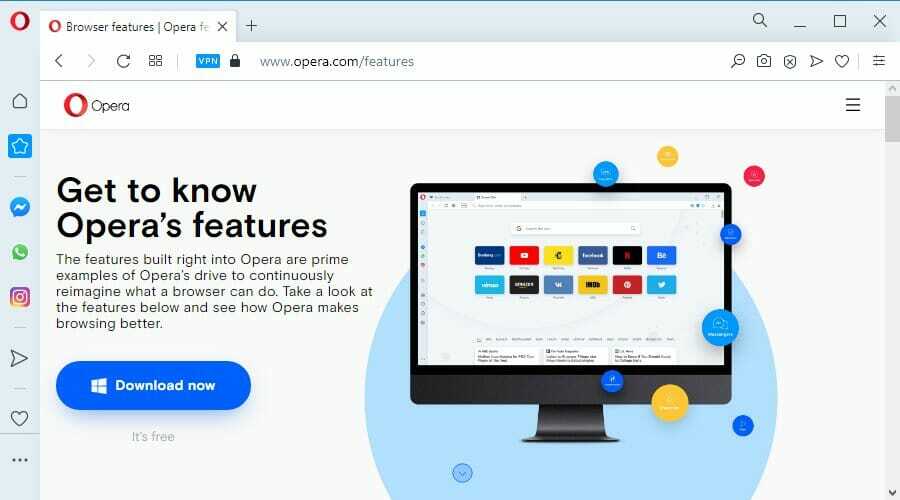
Si vous rencontrez ce problème avec votre navigateur, vous devriez peut-être envisager de passer à un nouveau.
Opera est fortement axé sur la confidentialité et la sécurité des utilisateurs et offre les mêmes options de personnalisation et extensions que Chrome.
Contrairement à Chrome, ce navigateur est beaucoup plus rapide et vous n'aurez aucun problème avec les vidéos HTML5 lors de son utilisation. L'opéra est livré avecdivers packages intégrés, une consommation de ressources améliorée et un excellent design.
De plus, Opera est livré avec un bloqueur de publicités intégré afin que vous puissiez naviguer sur Internet sans distraction.

Opéra
Lire des vidéos facilement et sans erreur. Essayez dès maintenant l'incroyable fonction pop-up vidéo d'Opera !
2. Installer/mettre à jour Adobe Flash Player
- appuie sur le Bouton Start et ouvrez le Panneau de commande.
- Développez la liste déroulante Afficher par et sélectionnez Grandes icônes.
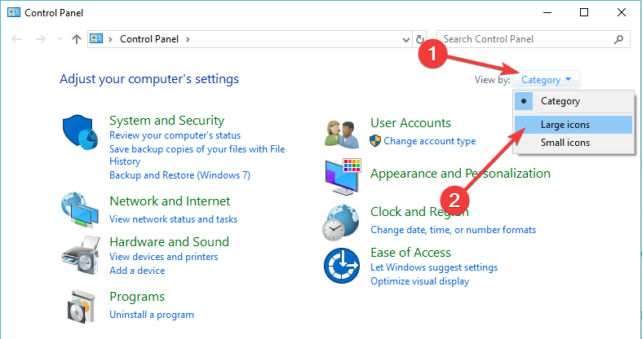
- Cliquez sur Lecteur Flash.
- Sélectionnez le Mises à jour onglet et cliquez sur Vérifie maintenant.
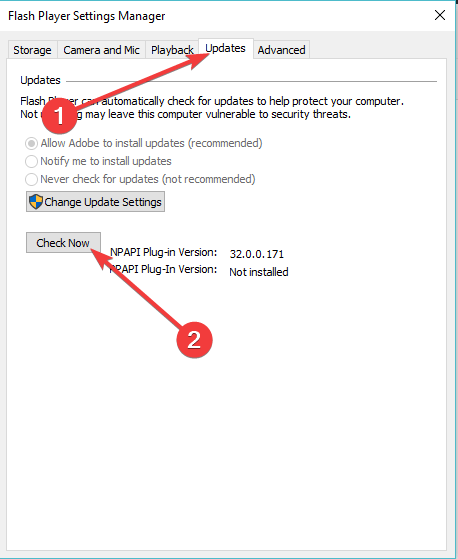
- Clique le Lien du centre de téléchargement du lecteur et choisissez Installer
- Ouvert le téléchargé Fichier d'installation de Flash Player.
- Suivez les étapes requises pour le installer et redémarrez votre le navigateur.
3. Désactiver les modules complémentaires
- Cliquez sur l'icône Trois points dans le coin supérieur droit.
- Sélectionner Plus d'outils et choisissez Prolongations.
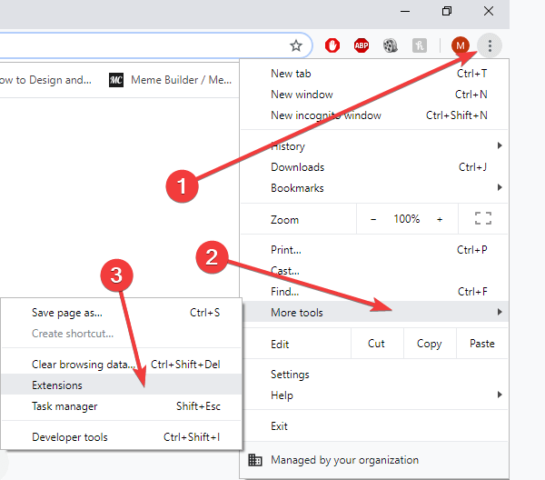
- Trouvez le extension que tu veux bloquer.
- Cliquez sur les interrupteur à bascule à côté de cela. S'il devient gris, cela signifie que vous l'avez désactivé.
4. Ajouter des plugins pour prendre en charge votre navigateur

- Téléchargez Windows Media Playeplugin r.
- Installer le plugin.
- Redémarrer votre navigateur, puis essayez de charger des vidéos HTML5.
5. Modifier le lien vidéo

- Changer regarder?=v avec incorporer/ dans l'onglet lien.
- Par example:
-
https://www.youtube.com/watch? v=
à - https://www.youtube.com/embed/
-
https://www.youtube.com/watch? v=
Nous espérons que nos solutions se sont avérées utiles pour résoudre le problème Votre navigateur ne prend pas en charge la vidéo HTML5. Laissez un commentaire dans la section ci-dessous si cela a fonctionné pour vous.
 Vous avez toujours des problèmes ?Corrigez-les avec cet outil :
Vous avez toujours des problèmes ?Corrigez-les avec cet outil :
- Téléchargez cet outil de réparation de PC noté Excellent sur TrustPilot.com (le téléchargement commence sur cette page).
- Cliquez sur Lancer l'analyse pour trouver des problèmes Windows qui pourraient causer des problèmes de PC.
- Cliquez sur Tout réparer pour résoudre les problèmes avec les technologies brevetées (Réduction exclusive pour nos lecteurs).
Restoro a été téléchargé par 0 lecteurs ce mois-ci.

![Que faire si Chrome ne s'est pas arrêté correctement [correctif complet]](/f/79123a7eca1b2c237dbc13d11d74f5b1.jpg?width=300&height=460)
